Один из самых нашумевших планшетов компании Samsung является Galaxy Tab 2, однако ожидания не оправдали конечных результатов. Скорей всего, компания решила взять массовостью, и уже не обращать внимание на качество сборки и комплектацию в целом. В начале статьи кратко об технических характеристиках и дизайне, а под конец уже коснемся, как настроить планшет Самсунг для работы в сети Internet.
Краткий обзор начинки
- Операционная система: Андроид 4.0, или новая 4.1
- Внутренняя память: 16 Гб и слот для внешних карт
- Оперативная память: 1024 Мб
- Микропроцессор: двухъядерный OMAP 4430, частота 1000 МГц на ядро
- Графический контроллер: PowerVR SGX 540
- Подключения к сети: Wi-Fi (стандарты b/g/n) и 3G
- Экран: десятидюймовый, разрешение 1280х800 точек, защитное стекло и поддержка 10 одновременных прикосновений
- Фото-видеосъемка: 0,3 МП – фронтальная и 3 МП – тыловая
- Передача данных: Bluetooth 3.0
- Дополнительные интерфейсы: GPS, компас, акселерометр, гироскоп, датчик освещенности
- Масса: 588 грамм
- Габариты: 256.6х175х9.7 миллиметров.
Дизайн и комплектация
В руках типичный представитель линейки Galaxy с характерным дизайном, который повторяется из модели в модель, и имеет такие черты:
Samsung Galaxy Tab 2 10.1 в 2022 году!
- Корпус из глянцевого пластика
- Два симметричных динамика на лицевой панели
- Серебристая окантовка
- Закругленные углы.

Помимо динамиков, можно найти глазок фронтальной камеры и датчик освещенности, а в нижней части корпуса – эмблема компании.

Серебристая окантовка немного заходит на заднюю часть корпуса, в районе глазка основой камеры. По центру еще одна эмблема компании производителя.
Интерфейсы, комплектация

Основная часть коммуникаций устройства находится на верхнем ребре, в частности:
- Клавиша Power
- Качелька управления звуком
- Слот для flash-card
- Слот для сим-карт
- Разъем для наушников.

На противоположной стороне имеется небольшое отверстие микрофона и фирменный разъем USB для зарядки и подключения к компьютеру.
Важно знать, купив кабель USB OTG, можно подсоединять внешние периферийные устройства, например, накопители памяти или модемы.
По бокам никаких портов и клавиш нет.

Очень разочаровала поставка устройства, такого подхода никто не ожидал:
- Планшет
- Кабель USB
- Зарядное устройства
- Большой набор документации.
С чем связан такой скупой набор – так и осталось загадкой, возможно, хотели удешевить устройство, или заработать на фирменных аксессуарах.
Сборка устройства

Слабые места корпуса
К большому сожалению, сборка гаджета остается на очень плохом уровне. В частности, на изображении показаны зоны, которые больше всего страдают во время эксплуатации. Края загибаются, а серебристая полоса в районе разъем зарядки отходит от корпуса и появляется люфт. Будьте осторожны и резко не выдергивайте кабель USB, а аккуратно отсоединяйте.
Настройка сети и устройства
Долго останавливаться на обзоре операционной системы не будем, а сразу перейдем к настройкам. Однако следует обратить Ваше внимание на панель уведомления, которая вызывается из верхней части экрана движением пальца вниз — очень полезна на протяжении всего периода эксплуатации.
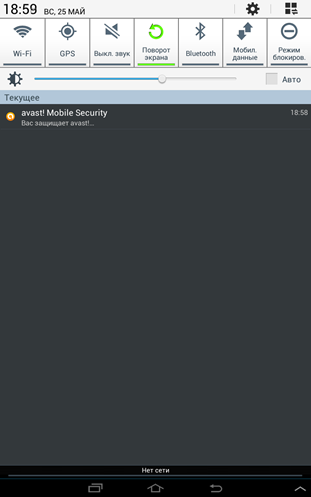
Обновленная панель быстрого доступа позволяет:
- Подключаться к Wi-Fi, Bluetooth после первичной настройки
- Управлять звуком и яркостью экрана
- Подключать мобильную сеть
- Доступ к основным настройкам
- И другие возможности.
Чтобы быстро перейти к настройкам, нажимаете в панели на ярлык шестеренки на верхней серебристой полосе.
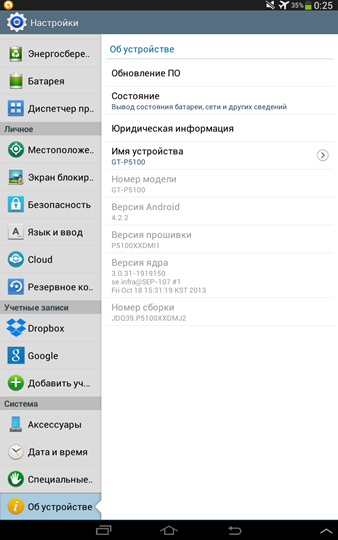
В конце статьи будет рассмотрено, как настроить планшет самсунг галакси таб 2 на ручную установку прошивки. Поэтому посещение пункта настроек «Об устройстве» необходимо в любом случае, потому что пункт содержит информацию о номере сборки и версии прошивки девайса, которые пригодятся при подборе прошивки из неофициальных источников.
Важно знать, получить новую прошивку можно и через официальные обновления, для этого потребуется перейти в пункт «Обновление ПО».
Wi-Fi подключения
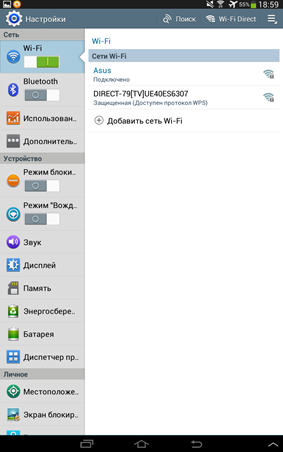
Возвращаемся в настройки/беспроводные сети/Wi-Fi, смотрите выше. Обязательно включаем сам Wi-Fi – управляя переключателем, смотрим в соседнее окно. Сразу после включения пройдет быстрое сканирование, после чего можно выбирать точку обычным нажатием на нее. В окне вводите пароль, быстрый этап подключения и получения IP-адреса, после чего можно переходить к Интернету.
Мобильный Интернет
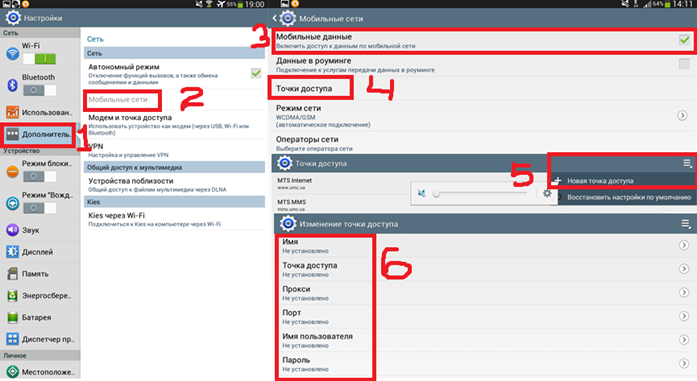
После Wi-Fi-подключения опускаемся ниже, и следуем инструкции:
- Дополнительные настройки, пункт 1
- Мобильные сети, пункт 2
- Галочка, для разрешения передачи данных, пункт 3
- Точки доступа, пункт 4
- Создание новой точки доступа, пункт 5
- Заполнение полей для подключения точки, пункт 6.
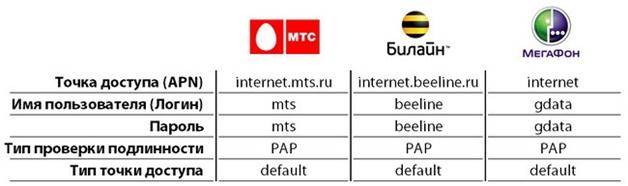
Информация для заполнения полей
Информация для заполнения полей берется на официальном сайте сотового оператора. Однако для удобства выше приведена таблица с уже готовыми данными для основных операторов. Будьте внимательны при наборе.
К дополнению, так как таблетка поддерживает звонки и смс сообщения, можно через смс или Интернет заказать автоматические настройки на свой номер, которые потом необходимо просто сохранить.
Ручная прошивка гаджета
Перед прошивкой следует подготовительный этап, который включает такие основные моменты:
- Установку драйверов на ПК: KIES или USB Drivers универсальные
- Установку приложения – Odin
- Скачивание образа прошивки с любого ресурса
- Зарядка устройства и создание резервной копии данных.
Установка драйвера – обязательно к исполнению, можно через фирменную программу KIES, но после использования программу удалить, а можно через универсальные – Samsung Drivers, которые устанавливаются через диспетчер устройств.

Программа для прошивки
Запускаем приложение Odin, ставим галочки, как показано на изображении, и нажимаем кнопку PDA. После нажатия появится окно, где, следуя по иерархии жесткого диска, указать путь на файл-образ с прошивкой.
Выбрали, теперь выключаем гаджет, подготавливаем фирменный USB кабель, и зажимаем Power и уменьшение звука. После появления предупреждения нажимаем на увеличение звука.
Теперь смело нажимаем на старт в программе, и процесс пошел. Главное, во время установки нового ПО – не трогать устройства, прошивка не долгая, можно и подождать.
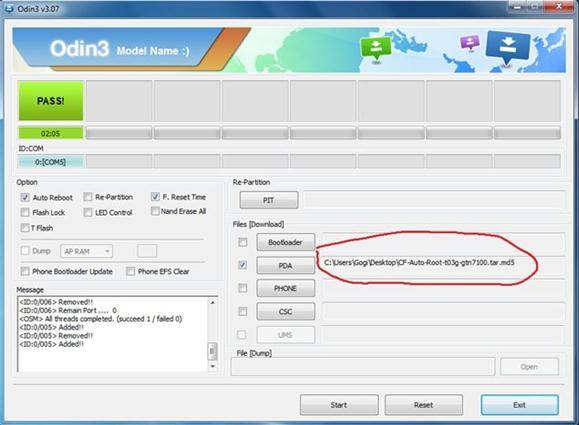
Как только обновление завершено, появится слово «PASS» — это означает, что таблетку можно отключать от компьютера и запускать обновленную операционную систему.
Разблокировка устройства
Для получение root Вам необходимо разблокировать Recovery, простыми словами – переустановить его на ломанный. Скачать Recovery можно по ссылке: http://teamw.in/project/twrp2/147
Теперь скачиваем root-права:
которые следует скопировать на память устройства, обязательно в корень. Выключаем гаджет, и повторяем все этапы установки прошивки, только теперь указываем путь на скачанный файл Recovery. Процесс установки начался, ждем, и после окончания отсоединяем шнур и сразу жмем Power – до полного выключения.
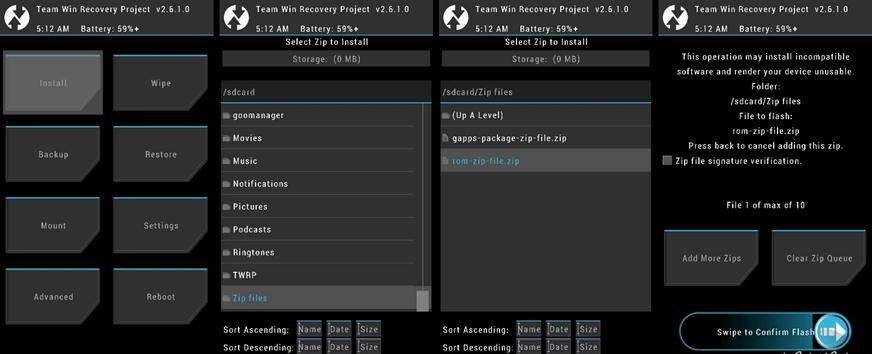
Меню взломанного Recovery
Обратите внимание, зажимаем увеличение громкости и Power для входа в установленный Recovery, смотрите выше. Пошаговая установка:
- Нажимаем Install
- Ищем файл
- Указываем файл
- Устанавливаем, синяя клавиша вправо.
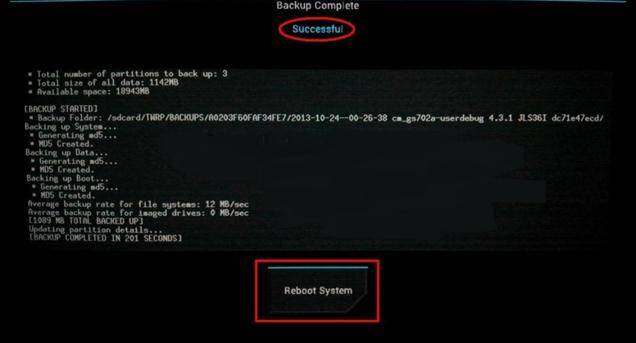
Видим в верху экрана надпись «Successful» — нажимаем клавишу «Перезагрузить девайс», и он загрузится в нормальный режим.
После загрузки заходим в меню приложений, находим программу «SuperSU» — ее необходимо переустановить, или обновить через Интернет-магазин Play Market. В случае ее отсутствия, скорей всего, потребуется переустановка root.
Характеристики, настройка планшета, и тестирование игр
7 шагов для настройки нового SAMSUNG Galaxy Tab S5e
У вас есть новый смартфон с Android или планшетом, и вы не знаете, как правильно его настроить? Не паникуйте, мы представляем 7 шагов, которые помогут вам в этом. Чтобы свободно и безопасно использовать систему Android, вам нужно изменить несколько настроек и установить несколько приложений. Эти 7 шагов описывают наиболее важные элементы настройки нового устройства с Android. Давайте проведем вас через все из них, и через несколько минут у вас будет готовый и безопасный телефон или планшет.
1. Войдите в свою учетную запись Google.
При первом запуске нашего нового телефона Android вам будет предложено заполнить определенные данные. Одним из них является вход в вашу учетную запись Google. Вы можете пропустить этот шаг, но мы не рекомендуем его.
После входа в учетную запись Google ваши данные будут автоматически переданы со старых устройств Android. Конечно, если ваши данные были синхронизированы с облаком Google. Благодаря учетной записи Google вы также получите доступ к приложениям, играм и мультимедиа из Google Play.
2. Настройте блокировку экрана
Вы уже вошли в свою учетную запись Google и находитесь на главном экране. Теперь самое время установить блокировку экрана для вашего Android. Почему? Потому что в случае потери или кражи все ваши данные могут попасть в нежелательные руки.
Некоторые люди предпочитают использовать Android без паролей и других средств блокировки, говорят, что это гораздо удобнее. Обязательно стоит помнить, что Android предлагает другие формы безопасности для мобильных устройств, помимо использования кодов безопасности — например, рисование рисунков или распознавание лиц.
3. Активируйте отслеживание телефона
Еще одна вещь, которую вы должны активировать, это Android Device Manager. Это официальный инструмент Google, который позволяет вам найти ваш телефон в случае кражи или просто потерять его. Кроме того, стоит попробовать, как только вы получите новое устройство. На компьютере вы можете найти приблизительное местоположение вашего телефона.
В случае кражи или потери вашего телефона или планшета вы можете начать подавать сигнал тревоги или удаленно удалить все данные. Если вы хотите лучше контролировать альтернативы, такие как Prey или Cerberus (обзор приложений Anti-Theft опубликован прямо здесь Top Apps )
4. Установите приложения Google
Как открыть самсунг таб 2?
Чтобы снять крышку вам понадобится тонкий пластиковый предмет (например, лопатка). Вытащите заглушку для сим-карты и, поддев заднюю крышку лопаткой, аккуратно по всему периметру, снимите её.
Как снять заднюю крышку на планшете?
Как правило, в таких случаях, задняя крышка соединяется с передней частью с помощью защелок. И дабы вскрыть крышку устройства, нужно найти тонкую щель в точке, где соединяются части корпуса, и вставить в нее лопатку из пластика. Очень аккуратно проводят по периметру устройства, при этом отщелкивая все защелки.
Как заменить аккумулятор на Samsung Galaxy Tab 3?
- Шаг 1. • Выключите планшет. • Возьмите медиатор и с его помощью отделите заднюю крышку от фронтальной панели.
- Шаг 2. • Обхватите пальцами рук дисплейную часть и вытащите её из пазов основы корпуса. • .
- Шаг 3. • Используйте пинцет для отключения батареи от системной платы. •
Как снять крышку с планшета Lenovo?
- Взять плоскую (не фигурную) отвертку и засунуть ее в USB выход и аккуратно давить в сторону крышки.
- После характерного щелчка нужно вести отвертку в обратную сторону от кнопки включения и качельки громкости.
- Ведем отвертку до середины боковой стороны и можно снимать крышку.
Источник: uchetovod.ru
Как открыть планшет самсунг

Czvetkov_Gleb Планшеты 112 просмотров Вопрос задан 1 год назад
Ответов на вопрос: 11

Stepanov_Valeriy 1 год назад
Чтоб открыть крышку планшета Самсунг Галакси Таб 2 необходимо аккуратно поддеть ее по всему периметру. При этом можно использовать пластиковую карту или что — нибудь похожее. Я нашла вам видео где все подробно показано. Надеюсь поможет.

Power 1 год назад
Находите выемку на задней панели , после чего подковыриваем ноготком слегка приподнимая крышку, после чего не вынимая ногодка проводим палец вдоль всей крышке по шву. Тем самым подрываем аккуратно крышку от телефона! Вот и всё!!

Tarasov_Vitaliy 1 год назад
Открыть крышку у Самсунг Галакси Таб2 не очень-то и легкое дело.Видимо оно не предназначено чтобы его открывал не профессионалы. Чтобы снять заднюю крышку (например, для замены батареи) нужно аккуратно, стараясь не царапать экран, поддеть заднюю крышку, провести по всему периметру экрана плоским, тонким, но в то же время не гибким инструментом.
Можно посмотреть на видео:

Kiselyov 1 год назад
Открыть крышку можно, но проблема в ряде действий, которые могут повредить экран, поэтому лучше, конечно, посмотреть это видео на Ютубе, а далее уже снимать крышку. Нужно подцепить крышку тоненьким плоским предметом и потом этим предметом плавно без рывков проводите по периметру экрана. Примерно так работает консервный нож, только он рывками, а нам нужно просто вести.

Cvetkov 1 год назад
Планшет Samsung Galaxy Tab2 собран и сконструирован достаточно хорошо и надёжно. По всем сторонам планшета есть небольшие замочки (защёлки), которые можно будет открыть, если вы тонким предметом пройдётесь по торцу планшета. Более подробно о снятии крышки вы сможете узнать из видео ниже.

Muhin_Artyom 1 год назад
она не открывается. я пробовал, потом в магазине сказали не открывается! Знаю если обратиться к профессионалу в магазин в котором чинят планшеты , то он сможет открыть

Palicyn 1 год назад
Производитель планшета приготовил своим покупателям неприятный сюрприз: чтобы открыть заднюю крышку и ничего не сломать, нужно обладать изрядной выдержкой и спокойствием: медленно и аккуратно пройтись не очень острым предметом (например, пилкой для ногтей) по всей длине крышке, раскрывая ее. как ракушку.
видео, наглядно демонстрирующее сей нелегкий и времязатратный процесс.

Kapustin_Egor 1 год назад
Открытие крышки популярного и качественного планшета «Самсунг» «Галакси Таб2» не так легко, главное не делать сильных усилий — все надо делать в меру. Старой банковской картой Вы должны провести вдоль корпуса планшета так, чтобы он по всему периметру вскрылся. Далее рукой отсоединить саму крышку.

Haritonov_Vyacheslav 1 год назад
Для того, чтобы без затруднений открывать крышку планшета Самсунг Галакси Таб2, необходим определённый навык — не следует пытаться поднять её с одного угла и отделить от аппарата, нужно снимать её всю разом, предварительно поддев по всему периметру чем нибудь прочным, тонким и плоским.

Kovalyov_Ivan 1 год назад
Открыть крышку на планшете Самсунг Галакси Таб2 может быть довольно трудно. Для того, чтобы снять её нужно сначала по всему периметру планшета немного поддеть крышку и потом потянуть её наверх. Только будьте осторожны и не повредите поверхность.

Strelkov_Vladimir 1 год назад
Самсунг Галакси Таб 2 не обладает самой удачной крышкой. Так, чтобы снять крышку с планшета нужно сначала поддеть по всему периметру тонкую поверхность и аккуратно потянуть ее верх. Тогда внутренность покажет себя.
Источник: ispravimo.ru